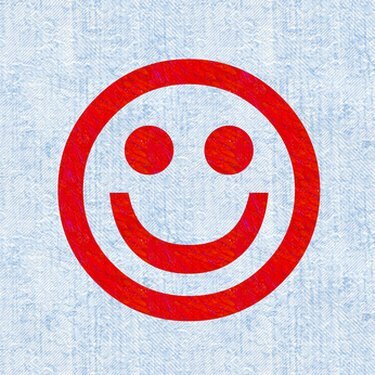
Zezwalaj na emotikony w Outlooku, dodając je, jeśli jeszcze nie istnieją.
Emotikony stały się bardzo powszechne w komunikacji e-mailowej. Mogą być używane między innymi do wyrażania szczęścia, smutku lub obojętności. Program Outlook rozpoznaje emotikony od pakietu Office 2003. Zezwolenie na wyświetlanie emotikonów w programie Outlook polega na skonfigurowaniu emotikonów w słowniku Autokorekty. Po ustanowieniu Autokorekty emotikony będą wyświetlane po wykonaniu poprawnych naciśnięć klawiszy. Ta funkcja jest współdzielona przez Outlooka i Worda, ponieważ oba programy korzystają z tego samego słownika.
Reklama
Krok 1
Otwórz Outlook 2010 i kliknij zakładkę "Plik". Kliknij „Opcje”. Wybierz „Poczta”, a następnie „Pisownia i autokorekta”. Kliknij „Opcje autokorekty”. Kliknij ":)".
Wideo dnia
Krok 2
Zwróć uwagę na emotikon „buźka” w słowniku Autokorekty. Domyślnie w programie Outlook są ustawione trzy emotikony — uśmiech, zmarszczenie brwi i obojętna twarz. Jeśli nie widzisz „uśmiechniętej” twarzy, dodaj je.
Krok 3
Kliknij „Nowy” na pasku menu. Otworzy się nowa, pusta wiadomość e-mail. Kliknij zakładkę „Wstaw”. Wybierz „Symbol”. Wybierz „Więcej symboli”. Pojawi się okno dialogowe Symbol. Zmień listę rozwijaną „Czcionka” na „Wingdings”. Znajdź uśmiechniętą buźkę. Kliknij obraz, a następnie przycisk „Wstaw”. Emotikon buźki zostanie wstawiony do wiadomości e-mail.
Reklama
Krok 4
Podświetl emotikon i kliknij przycisk „Autokorekta” w oknie dialogowym Symbol. Zauważ, że uśmiech pojawia się w polu „Z”. Wpisz „:)” w polu „Zamień”. Kliknij „Dodaj”, a następnie „OK”.
Krok 5
Przetestuj emotikon, wpisując „:)” w treści wiadomości e-mail. Zauważ, że staje się to emotikonem „buźka”.
Reklama




